如何将文件或进程排除添加到 Windows 安全性
虽然Windows 安全性在处理可能对(Windows Security)Windows用户构成威胁的新文件类型方面做得很好,但有时会出现误报。您可能有一个您非常清楚不是安全威胁的文件类型,但Windows会识别以保护您。这同样适用于您知道不是问题的任何进程或程序。在这种情况下,您可以将该文件类型或进程添加为排除项。

将文件(File)或进程排除(Process Exclusion)添加到Windows 安全性(Windows Security)
- 在开始(Start)菜单中键入Windows 安全(Windows Security),然后单击它打开它。
- 导航(Navigate)到病毒(Virus)和威胁防护。
- 在病毒(Virus)和威胁防护设置下,选择管理(Manage)设置
- 在排除项下,单击添加(Add)排除项按钮。
- 然后从文件、文件夹、文件类型或Process中进行选择。
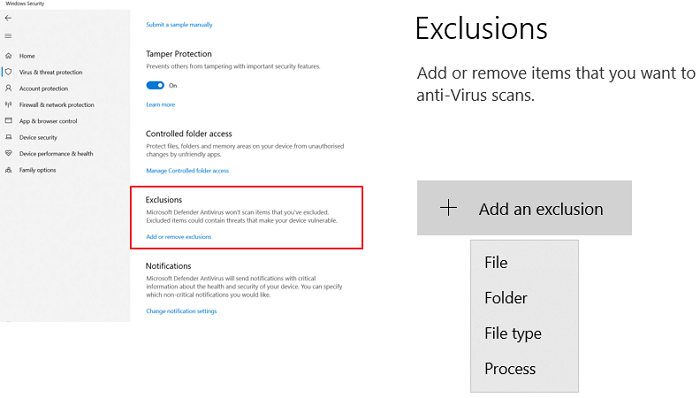
当您对文件夹执行此操作时,排除也将适用于文件夹中的所有子文件夹。也就是说,虽然文件(File)类型、文件和文件夹排除很简单,但进程(Process)排除需要不同的方法。
由于没有文件浏览器,所以需要输入进程或程序的完整路径和文件名。这将确保程序启动时不会受到限制。如果不想添加完整路径,可以添加进程的确切名称。如果它从任何地方启动,它将不会被阻止。
您可以通过另外两种方式进一步自定义。
- 添加诸如“C:ProcessFolde*”之类的路径,它将排除该文件夹中所有进程打开的文件。
- 如果您使用 program-name*,那么它将排除所有名为 test 的进程打开的文件,而不管文件扩展名如何。
- 您也可以在进程排除中使用环境变量,例如%ALLUSERSPROFILE%\ProgramFolder\program-name.exe
环境变量(Environmental variables)允许您为所有用户排除程序并控制许多场景。
组策略方法(Group Policy Method):将文件(File)类型或进程排除(Process Exclusion)添加到Windows 安全(Windows Security)
通过在运行(Run)提示符 ( Win +R )中键入 gpedit.msc然后按Enter键来打开组策略(Group Policy)编辑器。导航(Navigate)到以下路径:
计算机(Computer)配置> Administrative模板 > Windows组件 > Microsoft Defender Antivirus > Exclusions。
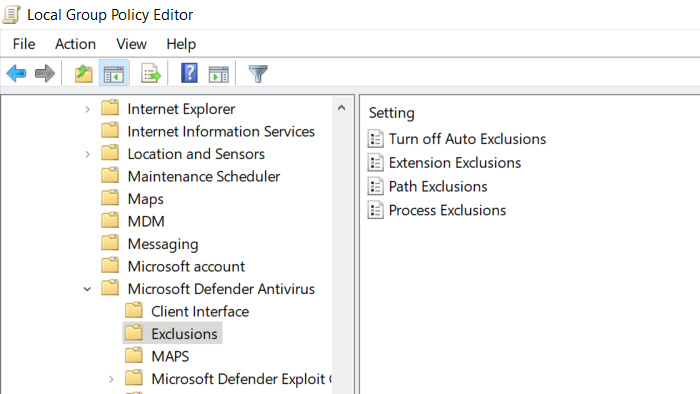
您有以下例外情况——
- 延期,
- 路径,和
- 过程。
它类似于我们通过安全(Security)应用程序展示的内容。尽管如此,IT 管理员仍可以使用它来申请多台计算机或在公司环境中运行的计算机。
我希望这个过程很容易理解,并且您已经学会了如何通过 UI 和组策略(Group Policy)添加排除。如果您使用的是Windows 11/10 Home,您可以为其启用组策略,(enable Group Policy for it)然后使用此方法。
阅读下一篇(Read next): 如何从 Windows Defender 扫描中排除文件夹(How to exclude a folder from Windows Defender scan)。
Related posts
您的IT administrator已禁用Windows Security
使用ConfigureDefender立即更改Windows Security设置
从Windows Security修改Exploit Protection防止用户
如何打开Windows Security Center在Windows 10
Add A Exclusion item至Windows Defender context菜单
如何在Windows Security定制Support Contact Information
如何在Windows Security手动允许被封锁的file or app
Windows 10中的主机File:位置,Edit,Lock,Manage
Easy File Locker:Lock,Protect,Hide文件夹,Windows PC中的文件
boot time在Windows 11/10中的Perform Windows Defender Offline Scan
Fix File Picker UI Host PickerHost.exe Windows 11/10没有响应
file recovery - Set Set OneDrive - Windows Security warning
如何从Windows Defender scan在Windows 10排除的文件夹
如何在Windows 10手动更新Windows Defender
用Windows Security保护您的PC与第三方防病毒一起使用
如何使用文件历史记录 - Windows 10 的备份解决方案
如何在 Windows 10 中禁用 Windows 安全通知
在 Windows 10 中启动 Windows 安全性的 10 种方法
什么是Windows 10中的Device Security以及如何隐藏这个区域?
如何在Windows Defender Firewall中编辑允许的应用程序列表(并阻止其他)
